笔记本电脑如何截屏截图
在日常使用笔记本电脑时,有时候需要对屏幕上的内容进行截屏截图,以便保存或分享,在Windows 10电脑上,有多种方法可以实现全屏截图。无论是使用快捷键还是内置工具,只要掌握了正确的操作步骤,便能轻松完成屏幕截图的操作。接下来我们就来详细介绍一下在Windows 10电脑上如何进行全屏截图的方法。
具体步骤:
1.快捷键截屏:按键盘上的PrintScreen 或 Ctrl + PrintScreen组合键可以截取整个屏幕,之后只需要打开画图、word、或QQ聊天对话框,粘贴即可,然后再保存。
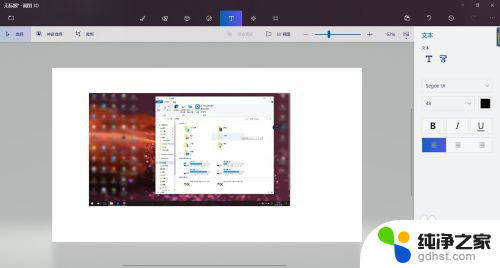
2.截图自动保存:按键盘上的快捷键:Win + PrintScreen,系统会自动将图片保存至C:\Users\用户名\Pictures\Screenshots文件夹内。省去了前面保存截屏的步骤,更加方便。
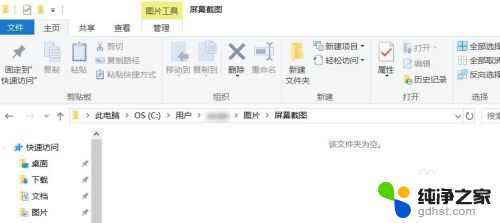
3.截取活动窗口:按键盘上的快捷键:Alt + PrintScreen,即可截取当前活动窗口。比如你现在用浏览器打开一个网页,截取的是这个浏览器窗口,而不是整个屏幕,截完图后需要找到画图或word粘贴,然后再保存。
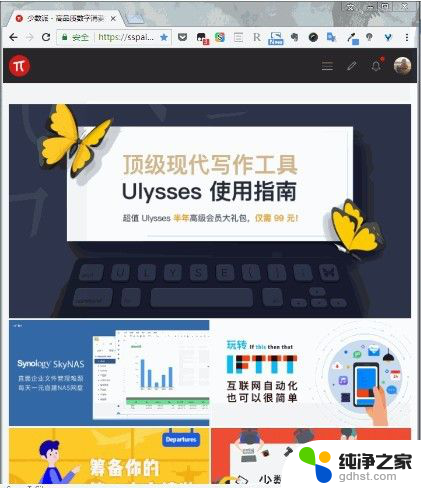
4.游戏截图:按键盘上的快捷键:Win + G,即可打开微软自带的游戏录屏的工具,当然也有截屏功能,这里截取的也是全屏,截取的图片自动保存在C:\Users\用户名\Videos\Captures文件夹下。
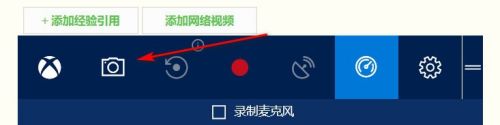
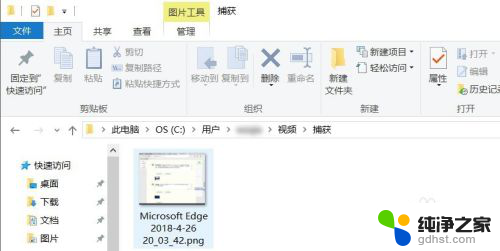
5.Windows内置的截图工具:在-windows附件 - 截图工具,这个截图方式对于截图有更高需求的用户比较适合。因为与前面几个内置截图方式相比,附件中的截图工具提供了窗口截图、全屏幕截图、任意格式截图、矩形截图、的方式,更加丰富的截图方式,满足需求特别的用户。
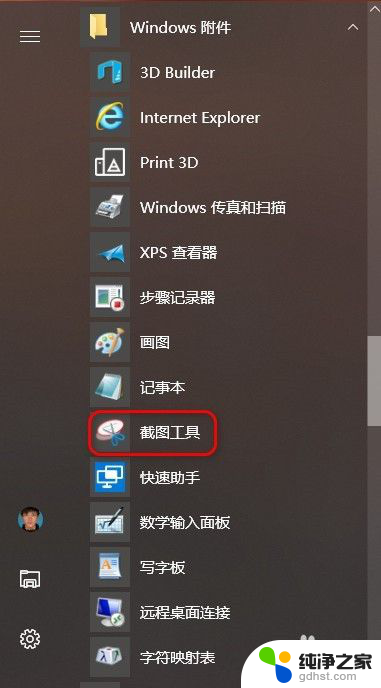
6.Edge浏览器截图:打开Edge浏览器,点浏览器右上角倒数第三个图标,进入笔记编辑界面后,点击右上角的“剪刀”图标,然后鼠标在网页上拖动,即可截取,然后打开画图或word粘贴即可,然后再保存。
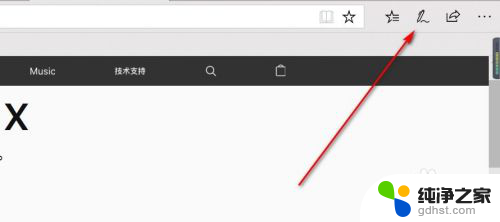
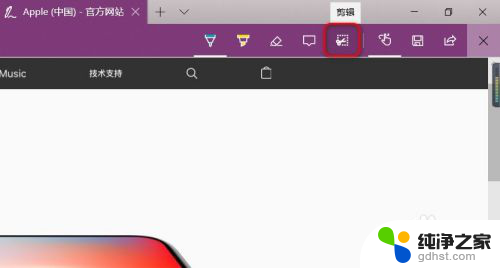
以上是关于如何在笔记本电脑上进行截屏和截图的全部内容,如果有遇到相同情况的用户,可以按照小编的方法解决问题。
- 上一篇: 电脑怎样开启护眼模式
- 下一篇: 微信能登录两个手机吗
笔记本电脑如何截屏截图相关教程
-
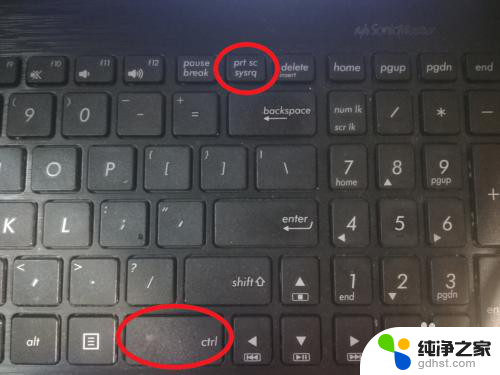 如何笔记本电脑截屏
如何笔记本电脑截屏2024-01-01
-
 联想电脑上如何截图 截屏
联想电脑上如何截图 截屏2024-02-13
-
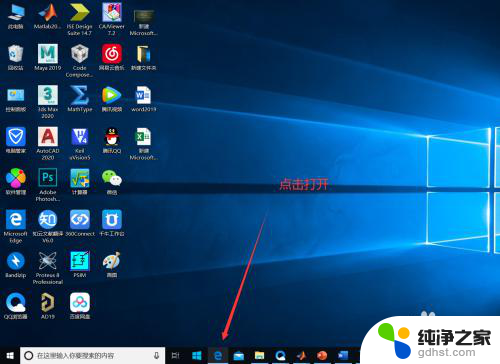 笔记本长截图怎么截
笔记本长截图怎么截2024-02-26
-
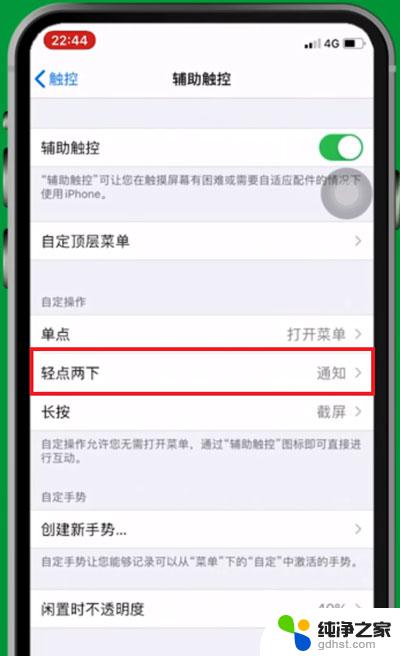 苹果13如何截长屏截图
苹果13如何截长屏截图2024-01-24
电脑教程推荐